在日常生活中微信作为现在使用最多的即时通讯软件之一 , 不仅是能跟朋友进行文字、语音以及视频聊天 , 软件上集合的其他功能 , 也能瞒住我们日常的使用需要 。拿微信电脑版来说 , 截图应该是小伙伴们使用比较多需要经常用到的功能了 , 但对于那些不常使用电脑版微信的朋友 , 怎么使用微信截图还是不太清楚 。因此 , 小编给小伙伴们整理总结了一下方法 , 一起去看看吧 。
PC版微信如何截图
在电脑上打开并登录微信后 , 点开任意一个聊天消息 , 在对应的聊天窗口中 , 点击文字输入框上方的剪刀图标 。
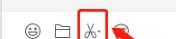
文章插图
一般来说 , 在使用微信截图时 , 会默认隐藏微信弹窗 。所以在微信窗口隐藏后 , 就能用鼠标框选需要截图的部分了 。框选完成后 , 点击右下角的对勾 , 就能回到微信上 , 截图也会自动显示在输入框中 。
如果想要截取微信窗口的图片 , 需要点击剪刀图标右侧的向下箭头 , 将默认隐藏当前页面选项取消掉 , 才能使用截图功能 , 截取微信窗口的图片 。
【PC版微信截图小技巧 电脑微信怎么截图快捷】

文章插图
PC版 微信截图编辑方法
在电脑上使用微信截图时 , 还能在框选完毕后 , 进行一些简单的编辑工作 , 具体内容如下 。
1.增加圆框或方框:可以使用方框或圆框 , 将想要重点标记的部分圈出来 , 而且框线有三种大小和六种颜色可选 。
2.添加表情:可以将微信收藏的表情 , 作为贴纸添加到截图中 。
3.添加马赛克:对于想要隐藏的部分 , 也可以使用马赛克功能直接涂抹掉 。

文章插图
推荐阅读
- 信用卡诈骗立案了身份证还能用吗
- 什么标记包含前面段落格式信息
- 哪个精魄的祭炼效果为雷属性攻击 侍魂胧月传说2019年2月20日微信问答试炼答案
- 房子里信号差怎么办
- 悄悄找回微信误删好友小窍门 如何恢复已删除的微信好友
- 微信群二狗为什么封号
- 解锁160个宝藏可以获得什么成就 侍魂手游2019年2月19日微信问答试炼答案
- 渡神纪芬尼斯崛起信使之路秘境怎么做 信使之路秘境详解
- 微信密码锁的设置方法 手机微信加密如何设置
- 手机上怎样查个人征信














